كيفية تغيير صورة غلاف قائمة تشغيل Spotify
غلاف قائمة تشغيل Spotify عبارة عن صورة مجمعة تم إنشاؤها باستخدام أغلفة الألبومات لأول أربع أغنيات في القائمة. عندما تتغير تلك الأغاني الأربع الأولى ، يتغير غلاف قائمة التشغيل.
يمكنك أيضًا تغيير غطاء قائمة تشغيل Spotify إلى أي صورة تريدها على إصدار سطح المكتب من Spotify.
اتبع الخطوات أدناه لتغيير غلاف قائمة التشغيل باستخدام تطبيق Spotify على iPhone.
1. افتح Spotify.
2. انتقل إلى علامة التبويب قوائم التشغيل في مكتبتك.
3. افتح قائمة التشغيل التي تريد تغيير غلافها.
4. اضغط على النقاط الثلاث في الزاوية اليمنى العليا.
5. انقر على "تعديل".
6. أعد ترتيب الأغاني بالضغط مع الاستمرار على الأشرطة الثلاثة الموجودة على يمين الأغنية ، وسحبها إلى المكان الذي تريده في قائمة التشغيل.
لاستخدام صورتك كغلاف لقائمة التشغيل ، انتقل إلى إصدار سطح المكتب Spotify. حدد قائمة تشغيل ، مرر مؤشر الماوس فوق الصورة المرئية حاليًا في قائمة التشغيل ، وانقر فوق رمز القلم الرصاص الذي يظهر ، وحدد "اختيار صورة" أو "استبدال الصورة" لإضافة صورة مخصصة إلى غلاف قائمة التشغيل.
بعد تغيير الغطاء على سطح المكتب ، سيظهر الغطاء المخصص في تطبيق iPhone.
قراءة المزيد: كيفية تنزيل قائمة تشغيل Spotify إلى mp3؟
إلى جانب تخصيص قائمة التشغيل الخاصة بك ، يمكنك أيضًا تنزيل قائمة تشغيل Spotify إلى mp3 باستخدام الأداة المناسبة. الأداة السحرية هي Ondesoft Spotify Converter . يمكنه إزالة حماية DRM من أغاني Spotify تمامًا وتحويل أغاني Spotify إلى mp3 و m4a و wav و flac بجودة أصلية 100٪.
الخطوة 1 استيراد موسيقى Spotify
قم بتنزيل وتثبيت Ondesoft Spotify Converter على جهاز الكمبيوتر الخاص بك. بمجرد تشغيل Ondesoft Spotify Converter ، سيتم تشغيل تطبيق Spotify تلقائيًا. يمكنك إضافة مسارات أو قوائم تشغيل أو ألبومات Spotify إلى Ondesoft Spotify Converter عن طريق السحب والإفلات. أو انقر بزر الماوس الأيمن على أغنية أو قائمة تشغيل ، واختر "مشاركة"> "نسخ رابط الأغنية / قائمة التشغيل" ، والصق الرابط إلى مربع البحث ، ثم انقر فوق الزر "+". انقر فوق الزر "إضافة" في الزاوية اليمنى السفلية لاستيراد الأغاني.


سيتم فحص جميع الأغاني الموجودة في قائمة التشغيل أو الألبومات افتراضيًا. أنت حر في إلغاء تحديد المسارات التي لا تريد تحويلها. ثم انقر فوق "إضافة" لاستيراد جميع الأغاني المحددة.
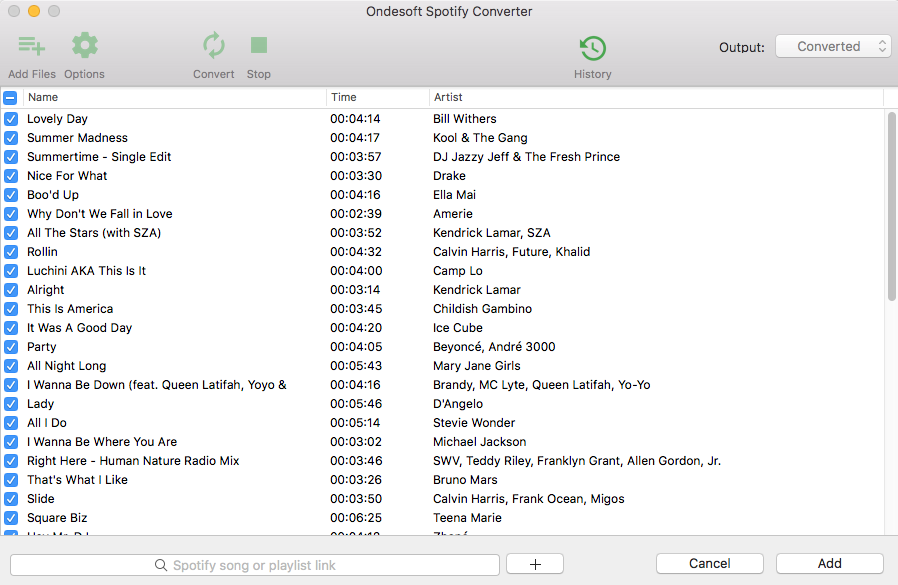
الخطوة 2 اختر تنسيق الإخراج
انقر فوق الزر "خيارات" في الجزء العلوي لتغيير إعدادات الإخراج. يسمح لك Ondesoft Spotify Converter بتغيير مجلد الإخراج ونوع المجلد ومعدل البت والتبسيط والحجم. يمكنك تحديد MP3 أو WAV كتنسيق الإخراج.

الخطوة 3 تحويل قائمة تشغيل Spotify
انقر فوق الزر تحويل ، ثم سيبدأ المحول في تحويل قوائم تشغيل Spotify إلى MP3 أو WAV.

بعد التحويل ، انقر فوق الزر "السجل" ، وستجد جميع أغاني Spotify المحولة.

دروس الفيديو: تحويل Spotify إلى MP3 باستخدام Ondesoft Spotify Music Converter
الشريط الجانبي
مقالات ذات صلة
- أعلى 3 سبوتيفي لتحويل MP3
- أفضل 5 تنزيلات من Spotify Playlist
- كيفية إضافة موسيقى Spotify إلى iMovie
- كيفية نسخ قوائم تشغيل Spotify على قرص مضغوط
- Apple Music to MP3 Converter
- اصنع نغمات رنين من Spotify
- أفضل 5 برامج لتنزيل الموسيقى من Spotify
- قم بتنزيل 2018 Top Songs to MP3
- حمل أغنية Elon Musk's Don't Doubt Ur Vibe mp3
- أين تخزن Spotify الموسيقى بلا إنترنت
- قم بتشغيل موسيقى Spotify على Fitbit Versa باستخدام حساب مجاني أو مميز
- كيفية تنزيل الموسيقى عالية الجودة مجانًا؟
- قم بتنزيل Toss a Coin to Your Witcher على mp3 من Spotify
- تحميل مجاني لموسيقى التمرين إلى MP3
- قم بتنزيل أفضل 100 أغنية مريحة من Spotify مجانًا
- كيفية تحميل اغاني رحلة الطريق مجانا؟
- كيفية تغيير صورة غلاف قائمة تشغيل Spotify؟
- كيفية إضافة Spotify Music إلى الفيديو؟
- كيف تغير بلدك على Spotify؟
- كيفية تنزيل قوائم تشغيل Star Wars إلى mp3 مجانًا؟
- قم بتنزيل Spotify Soundtrack قائمة تشغيل Ride الخاصة بك إلى mp3
- كيفية تعيين Spotify Song كإنذار iPhone؟
- تنزيل Spotify Podcasts مجانًا إلى MP3
- كيفية تنزيل قائمة تشغيل Spotify
- كيفية الحصول على Spotify Premium مجانًا على iOS
نصائح Ondesoft
المزيد >>- نسخة مجانية من Spotify على Sonos
- تحميل أغاني عيد الميلاد مجانا
- 9 أشياء يجب معرفتها عن Spotify
- احصل على Spotify Premium مجانًا
- قم بتشغيل Spotify على Apple Watch
- تحويل Spotify إلى MP3
- تحويل Spotify إلى M4A
- تحويل Spotify إلى WAV
- تحويل Spotify إلى FLAC
- قوائم تشغيل Spotify إلى iPod shuffle
- موسيقى مجانية من إدارة الحقوق الرقمية من Spotify
- قم بتنزيل موسيقى MP3 من Spotify
- قم بتنزيل Spotify Music مجانًا
- قم بتنزيل Spotify Music بدون Premium
- قم بتنزيل Spotify Songs على محرك أقراص ثابت خارجي
- استمتع بموسيقى Spotify على مشغل MP3
- قم بتمديد الإصدار التجريبي المجاني من Spotify Premium
- سبوتيفي تنزيل مجاني
- مسجل سبوتيفي مجاني
- النسخ الاحتياطي سبوتيفي الموسيقى
- العب Spotify في السيارة
- قم بتشغيل Spotify على HomePod
- Spotify ++ تنزيل iOS من AppValley
- Spotify ++ iOS تنزيل من TweakBox
- استمع إلى Spotify Music Offline مجانًا
- استمع إلى Spotify Music على مشغل Sandisk MP3
- استمع إلى Spotify على iPod
- قم بتشغيل موسيقى Spotify على Amazon Echo
- قم بتشغيل Spotify Music على Apple Watch بدون iPhone
- قم بتشغيل Spotify Music على Apple Watch
- قم بتشغيل Spotify Music على iPod Nano
- قم بتشغيل Spotify Music على iPod Shuffle
- قم بتشغيل Spotify Music على PS4
- قم بتشغيل Spotify Music على Roku
- قم بتشغيل Spotify Music على Sonos
- قم بتشغيل Spotify Music على Google Home
- سجل الأغاني من Spotify
- سجل موسيقى Spotify بصيغة MP3
- قم بإزالة Spotify DRM
- احفظ Spotify Music بصيغة MP3
- Spotify الموسيقى كنغمة رنين
- مقارنة Spotify Free VS Premium
- احصل على Spotify premium مجانًا - بدون اختراق
- Spotify Music Downloader
- جودة موسيقى Spotify
- مسجل الموسيقى سبوتيفي
- تشغيل Spotify في وضع عدم الاتصال على Apple Watch
- Sptofy على 4th gen iPod Touch
- سبوتيفي بريميوم APK
- Spotify Premium مجاني
- لن يقوم Spotify Premium بتنزيل الأغاني
- أغاني Spotify غير متوفرة
- خصم الطلاب في Spotify
- مزامنة الموسيقى المحلية مع Spotify
- لم تعد ميزة Spotify Sync to iPod متوفرة
- سبوتيفي VS. مقارنة المد والجزر
- سبوتيفي مجاني لتحويل MP3
- سبوتيفي لتحويل MP3
- مقارنة Spotify VS Apple Music
- Spotify VS Soundcloud
- دفق Spotify إلى Apple TV
- دفق Spotify إلى Chromecast
- مزامنة Spotify مع Android
- سبوتيفي متخيل
- Spotify Playlist Downloader
- شاهد أفلام iTunes على التلفزيون
- إزالة iTunes DRM
- قم بتشغيل Spotify على تلفزيون Samsung
- مشغل MP3 متوافق مع Spotify
- إزالة DRM من الكتب المسموعة
- تحويل مسموع إلى MP3
- أفضل مراجعة لمحول الصوت DRM
- Apple's FairPlay DRM: كل ما تحتاج إلى معرفته
- أفضل 8 خدمات بث موسيقى
- منع الإعلانات على Spotify بدون Premium
- كيفية تنزيل أغاني Spotify على الهاتف
- كيفية توصيل Spotify بـ Discord
- قم بتشغيل Spotify في وضع عدم الاتصال على Wear OS Smartwatch






